Win7系统点击“F1”快捷键打不开Windows帮助怎么办
摘要:win764位旗舰版下载之后,大家都知道电脑键盘F1-F12按键的功能作用,之前也详细介绍过,比如F1是直接打开Windows帮助与支持、F...
win7 64位旗舰版下载之后,大家都知道电脑键盘F1-F12按键的功能作用,之前也详细介绍过,比如F1是直接打开Windows帮助与支持、F3按键是打开搜索文件、F4按键是打开地址栏列表、F6按键是资源管理器及IE中定位到地址栏等等。但是有用户在win7操作系统中按“F1”快捷键时不能够打开“Windows帮助与支持”,这已经失去F1快捷键的功能效果了,下面来看看出现这种快捷键无效的修复方法吧。
解决方法/步骤:
1、首先需要打开计算机,来入桌面之后,在桌面上直接点击Win+R组合键,这样就可以打开“运行”对话框,如下图所示:
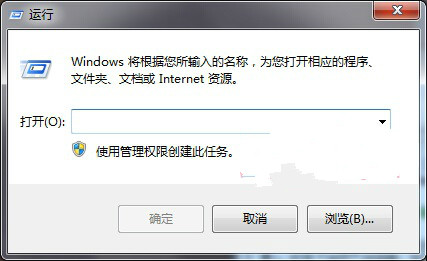 2、打开“运行”对话框之后,就在里面直接输入winhlp32字符,接着就直接单击确定按钮,如下图所示:
2、打开“运行”对话框之后,就在里面直接输入winhlp32字符,接着就直接单击确定按钮,如下图所示:
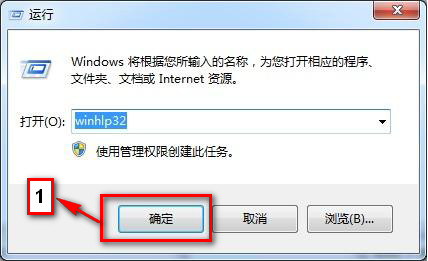 3、点击“确定”按钮之后,发你就可以直接显示出来“帮助与支持”对话框了,如下图所示:
3、点击“确定”按钮之后,发你就可以直接显示出来“帮助与支持”对话框了,如下图所示:
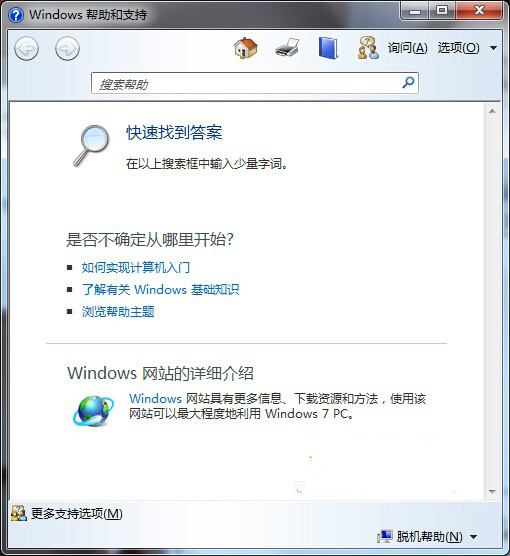 不同的操作系统中解决F1快捷键无效的方法也有所不同,以上就是通过命令来解决win7纯净版“Windows帮助与支持”不能打开的方式,希望对大家遇到的快捷键问题有所帮助。
不同的操作系统中解决F1快捷键无效的方法也有所不同,以上就是通过命令来解决win7纯净版“Windows帮助与支持”不能打开的方式,希望对大家遇到的快捷键问题有所帮助。
【Win7系统点击“F1”快捷键打不开Windows帮助怎么办】相关文章:
★ win7系统下右击计算机管理打不开提示程序未关联怎么解决
上一篇:
Win7系统局域网不能访问共享文件怎么办
